Se esegui giochi o app con le impostazioni predefinite, potresti non essere a conoscenza delle modalità di visualizzazione multiple. Ad esempio, la maggior parte dei giochi per PC sono impostati sulla modalità a schermo intero, ma puoi modificarla in modalità a finestra o senza bordi. Inoltre, puoi visualizzare il tuo browser web in modalità a schermo intero e migliorare le tue capacità di multitasking con la modalità giusta.
In questo articolo imparerai le differenze tra le modalità a finestra, a schermo intero e senza bordi. Vediamo allora cosa sono e quando conviene usarli.
Che cos'è la modalità finestra?
La modalità finestra è esattamente ciò che sembra. L'app o il gioco è in esecuzione all'interno di una finestra che non copre l'intero schermo. Si vede chiaramente un confine ben definito che separa la finestra dal resto dell'ambiente.
In modalità finestra, puoi trascinare l'app sullo schermo, ridimensionarla e accedere rapidamente ad altre applicazioni. È facile avviare molte app o giochi e passare da uno all'altro, soprattutto se hai configurazione multi-monitor.
Che cos'è la modalità a schermo intero?
Quando esegui un gioco o un'app in modalità a schermo intero, copre l'intero display. L'attenzione è tutta sul gioco, sull'immagine o sul programma. Non sarai distratto da altre app o dalla barra delle applicazioni.
La modalità a schermo intero è in genere la modalità di visualizzazione predefinita per la maggior parte dei giochi utilizzati su PC, Mac, dispositivi Android o iOS. Tuttavia, il passaggio da un'attività all'altra non è così rapido e agevole poiché il computer dà la priorità a ciò che è in modalità a schermo intero.
Che cos'è la modalità finestra senza bordi?
La modalità a finestra senza bordi, nota anche come modalità a schermo intero senza bordi, combina la modalità a schermo intero e quella a finestra per offrirti il meglio di entrambi i mondi. Il gioco o l'app che stai utilizzando sembrerà in esecuzione in modalità a schermo intero poiché copre l'intero schermo, ma in realtà è una finestra senza bordi.

In sostanza, hai l'illusione della modalità a schermo intero e puoi comunque passare rapidamente ad altri programmi. Questa è la migliore alternativa alla modalità a schermo intero, soprattutto se utilizzi più di un monitor. La modalità senza bordi ti consente di spostare il mouse senza problemi da un monitor all'altro, anche quando giochi ai videogiochi..
Quando utilizzare la modalità a schermo intero
Esegui il tuo app e giochi in modalità a schermo intero quando vuoi concentrare tutta la tua attenzione e le risorse del tuo computer su quell'unico programma. Windows, Mac e altri sistemi operativi daranno la priorità a tutto ciò che è in esecuzione in modalità a schermo intero. Quindi, se il tuo PC o dispositivo mobile ha bisogno di un po' di potenza extra per eseguire un gioco, mantieni la visualizzazione a schermo intero.
Lo svantaggio principale della modalità a schermo intero è che non è eccezionale per il multitasking. Ti blocca in qualunque gioco o programma tu stia eseguendo. Dovrai utilizzare la scorciatoia da tastiera Alt + Tab e attendere che il computer riduca a icona la tua app. Questo può essere una seccatura se stai utilizzando un gioco impegnativo e diventa ancora peggio se utilizzi una configurazione a doppio monitor.

Quando l'app o il gioco è visualizzato a schermo intero, il cursore del mouse è bloccato sul display principale. Non puoi semplicemente spostarlo da un monitor a un altro, quindi non sarai in grado di guardare un video di YouTube mentre aspetti di passare attraverso una schermata di caricamento a meno che non esci dal gioco. È qui che entra in gioco la modalità senza bordi.
Quando utilizzare la modalità senza bordi
Come accennato in precedenza, la modalità senza bordi assomiglia alla modalità a schermo intero. Non puoi notare la differenza visivamente. Tuttavia, se utilizzi più monitor, attieniti alla modalità senza bordi rispetto alla modalità a schermo intero. Puoi accedere ai tuoi display e avviare varie app mentre il gioco o il lavoro rimangono sul display principale. Tuttavia, la modalità senza bordi presenta uno svantaggio, a seconda del dispositivo.
La maggior parte dei sistemi operativi come Windows, ad esempio, continuerà a dedicare risorse a tutti i processi in background. Ciò significa che potresti ottenere prestazioni inferiori e riscontrare un ritardo di input se stai eseguendo un gioco o un'app impegnativa. Se hai bisogno di spremere qualche FPS extra per il tuo gioco, prova la modalità a schermo intero per vedere se fa la differenza. Il frame rate potrebbe migliorare a seconda di come viene ottimizzato il gioco.
Quando utilizzare la modalità in finestra
La modalità finestra viene solitamente utilizzata quando si lavora con le app o si passa da una cartella all'altra e da una pagina del browser all'altra. È efficiente e ti consente di ridimensionare tutte le finestre e adattarle allo schermo. È ottimo per il multitasking, soprattutto in Windows 10 e 11 con layout automatici.
Potresti voler evitare la modalità finestra quando esegui giochi a causa dei cali di frame rate e persino del ritardo di input, ma ciò non significa che sia inutile per i giochi. Se sei un fan di giochi retrò, a volte dovrai utilizzare la modalità finestra. I vecchi giochi per PC non funzionano bene in modalità a schermo intero su monitor ad alta risoluzione, ma possono funzionare in modalità a finestra..
Come passare da una modalità di visualizzazione all'altra
Non puoi utilizzare un'unica modalità di visualizzazione per tutto perché non è pratica. Ogni modalità ha i suoi punti di forza e di debolezza. Fortunatamente, cambiare la modalità di visualizzazione è semplice.
Per la maggior parte dei giochi, puoi modificare la modalità di visualizzazione dal menu delle impostazioni. Cerca semplicemente "Modalità di visualizzazione" nella sezione Grafica o Gioco e modifica il parametro dal menu a discesa.
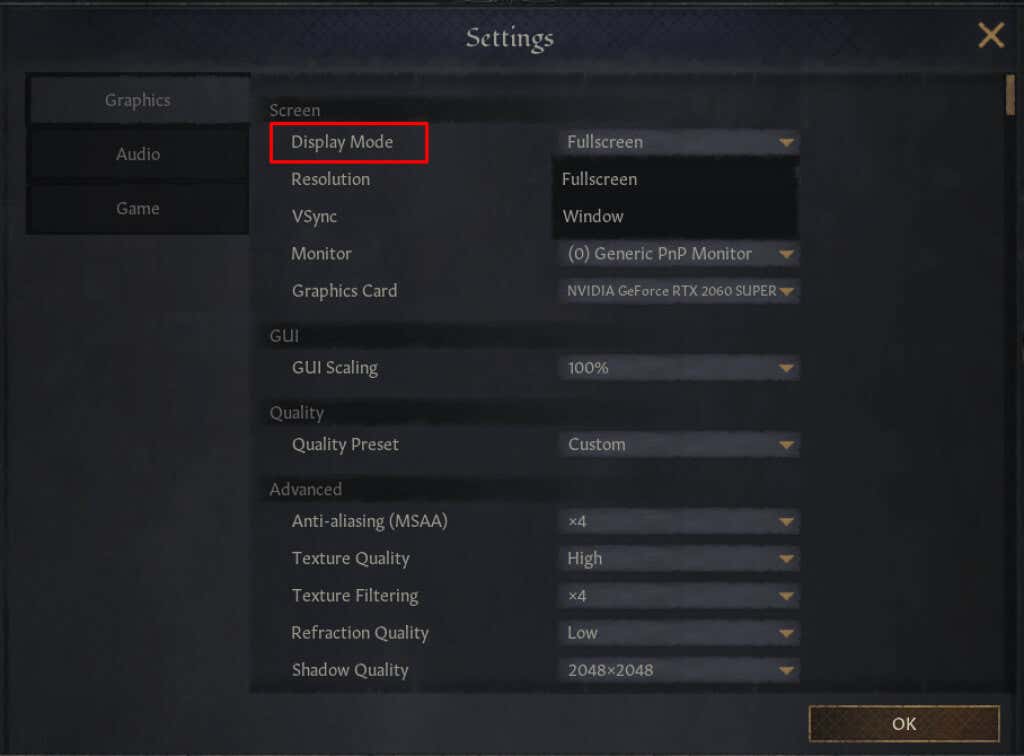
Puoi anche modificare la modalità di visualizzazione di alcuni giochi prima di eseguire il gioco vero e proprio. Questo di solito è il caso di MMORPG perché hanno un launcher che ti dà accesso alla maggior parte delle impostazioni di gioco.
A volte potresti voler passare rapidamente dalla modalità a schermo intero a quella a finestra senza dover consultare i vari menu. Su un PC Windows, puoi farlo facilmente con la scorciatoia da tastiera Alt + Invio , anche se non funziona con tutti i giochi e le app. Per quanto riguarda i browser, puoi invece premere F11.
Ogni modalità ha i suoi usi
Che tu sia un giocatore hardcore o un multitasker, troverai utili tutte le modalità di visualizzazione. Ognuno di essi eccelle da qualche parte, quindi configura le impostazioni di visualizzazione in base alle tue esigenze.
.